
Samtidig som Samarbeid på et regneark Kan være gunstig, det kan også være litt av en kamp. Noe endres, og du er ikke sikker på hvem som gjorde det eller når. Med Vis endringer i Microsoft Excel for nettet, lurer du ikke på mer!
Med et enkelt klikk kan du se hvem som gjorde en endring i arbeidsboken eller et bestemt ark og når. I tillegg kan du bruke et filter for å begrense de nøyaktige cellene i spørsmålet. Hvis du og dine kolleger jobber sammen i Microsoft Excel online, er det her å dra nytte av funksjonen Vis endringer.
Åpne Vis endringer i Excel for nettet
Å komme til Show Endrings-alternativet i Microsoft Excel online kunne ikke vært enklere. Åpne arbeidsboken, velg fanen Review, og klikk på "Vis endringer" i båndet.

Dette åpner en sidebjelke på høyre side av skjermen, som du kan minimere ved å klikke på pilikonet. Klikk på den pilen for å utvide endringssiden på nytt.
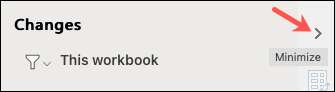
Gjennomgå endringer gjort i Excel
Når du først åpner vinduet Vis endringer, ser du alle endringene som er gjort i arbeidsboken. Hver redigering viser brukerens navn, tid og / eller dato, og endringen.

Hvis de fleste endringene er gjort av samme person samtidig, blir de konsolidert. Klikk på "Se endringer" for å vise dem alle. Du kan deretter klikke på "Skjul Endring" for å kollapse listen igjen.
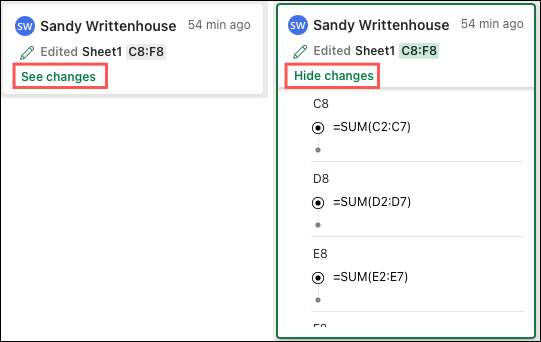
Det kan være ganger når du er jobber på et regneark på nøyaktig samme tid som en annen. Hvis dette skjer og endringer er gjort, vil du motta en "Se ny endring" -melding øverst på endringssiden. Klikk på meldingen i grønt for å oppdatere og se hva som er nytt.
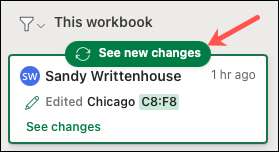
Filtrer endringene
En fantastisk funksjon for visningsendringer er at du kan filtrere de endringene du ser. Dette er ideelt i store arbeidsbøker hvor du ser mange endringer i sidefeltet. Du kan filtrere etter ark eller celleområde.
Øverst på endringssiden, klikker du på filterikonet for å slippe ned en liste over alternativer.
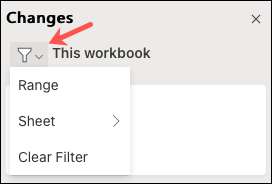
For å filtrere etter regnearknavn, flytt markøren til "Sheet" og velg en fra POP-OUT-menyen.
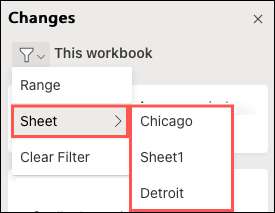
For å filtrere etter celleområde, må du først kontrollere at du er på fanen for arket som inneholder dette området. Deretter klikker du på rullegardinlisten Filter og velger "Range".

Skriv inn celleområdet i tekstboksen som vises, og klikk på COMMIT (Green Pil-knappen) til høyre.
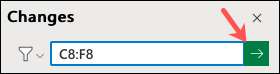
Du vil da se resultater for celleområdet Filter.
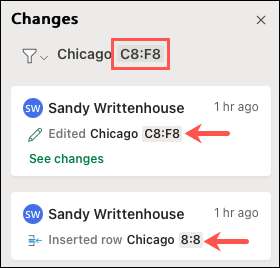
Når du er ferdig med et filter, kan du fjerne det for å se alle endringene i arbeidsboken eller bruke et nytt filter. Klikk på rullegardinlisten Filter og velg "Clear Filter."

Vis endringer er for tiden bare tilgjengelig i Excel for nettet. Forhåpentligvis er dette en funksjon som Microsoft vil bringe til sin Desktop og Mobile versjoner av Excel nedover veien. Det er definitivt et praktisk verktøy for å jobbe på regneark med teamet ditt.
I SLEKT: Hva er forskjellen mellom Microsoft Office's Desktop, Web og Mobile Apps?






